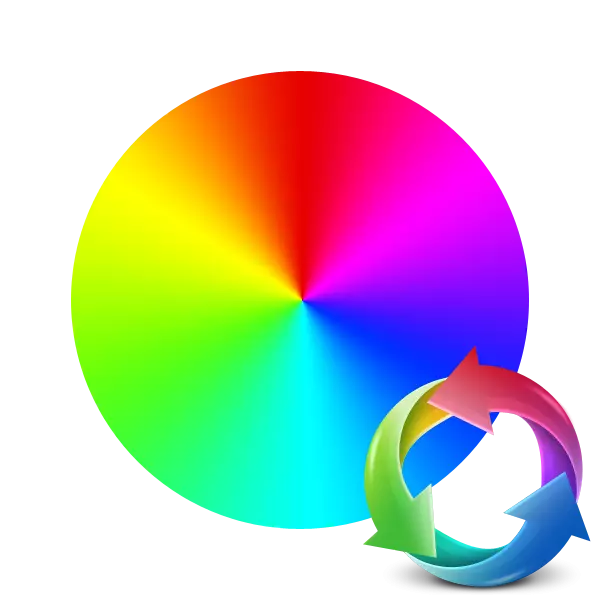
Dažreiz individuālā elementa vai visa fotoattēla krāsa atšķiras no tā, kā lietotājs vēlas redzēt. Parasti tādos gadījumos glābšanas grafikas redaktoriem ierodas īpašas programmas. Tomēr datorā ne vienmēr ir klāt, bet es nevēlos to lejupielādēt un instalēt to. Šajā gadījumā labākais risinājums būs īpaša tiešsaistes pakalpojuma izmantošana, kas paredzēts konkrētam uzdevuma veikšanai.
Mēs aizstājam fotoattēla krāsu tiešsaistē
Pirms sākat iepazīstināt ar instrukcijām, ir vērts pieminēt, ka nav līdzīga tīmekļa resursu, mēs aizstāsim pilnvērtīgu programmatūru, piemēram, Adobe Photoshop, sakarā ar tās ierobežoto funkcionalitāti un nespēju piemērot visus instrumentus vienā vietā. Bet ar vienkāršu krāsu izmaiņām attēlā nevajadzētu būt problēmām.2. metode: imgonline
Tālāk apsveriet imgonline tīmekļa vietni, sniedzot lietotājiem ar lielu skaitu rīku attēlu rediģēšanai. Katrs no tiem ir atsevišķā sadaļā un nozīmē alternatīvu apstrādi, ar katra šāviena iepriekš ielādi, ja vēlaties izmantot vairākas sekas. Attiecībā uz krāsu izmaiņām tas notiek šādi:
Dodieties uz ImGonline tīmekļa vietni
- Pārvietojiet pārveidotāja lapu, izmantojot atsauci iepriekš. Nekavējoties dodieties pievienot fotoattēlus.
- Novērotājs atvērsies, kur atrast un izvēlēties attēlu un pēc tam noklikšķiniet uz pogas "Atvērt".
- Otrais solis šajā tīmekļa pakalpojumā būs tikai krāsu izmaiņas. Lai sāktu ar nolaižamo izvēlni norāda uz nomaiņas krāsu un pēc tam aizstāt.
- Ja nepieciešams, ievadiet Shade kodu, izmantojot Hex formātu. Visi vārdi ir norādīti īpašajā tabulā.
- Šajā posmā jānosaka aizstājamā intensitāte. Šis process nozīmē, ka šķērslis objektu definīcijai atbilstoši līdzīgiem toņiem. Tālāk jūs varat definēt pāreju izlīdzināšanas vērtības un pastiprināt aizstāto krāsu.
- Izvēlieties formātu un kvalitāti, kuru vēlaties iegūt pie izejas.
- Apstrāde sāksies pēc noklikšķināšanas uz pogas "OK".
- Parasti reklāmguvums nav nepieciešams daudz laika, un galīgais fails ir uzreiz pieejams lejupielādei.
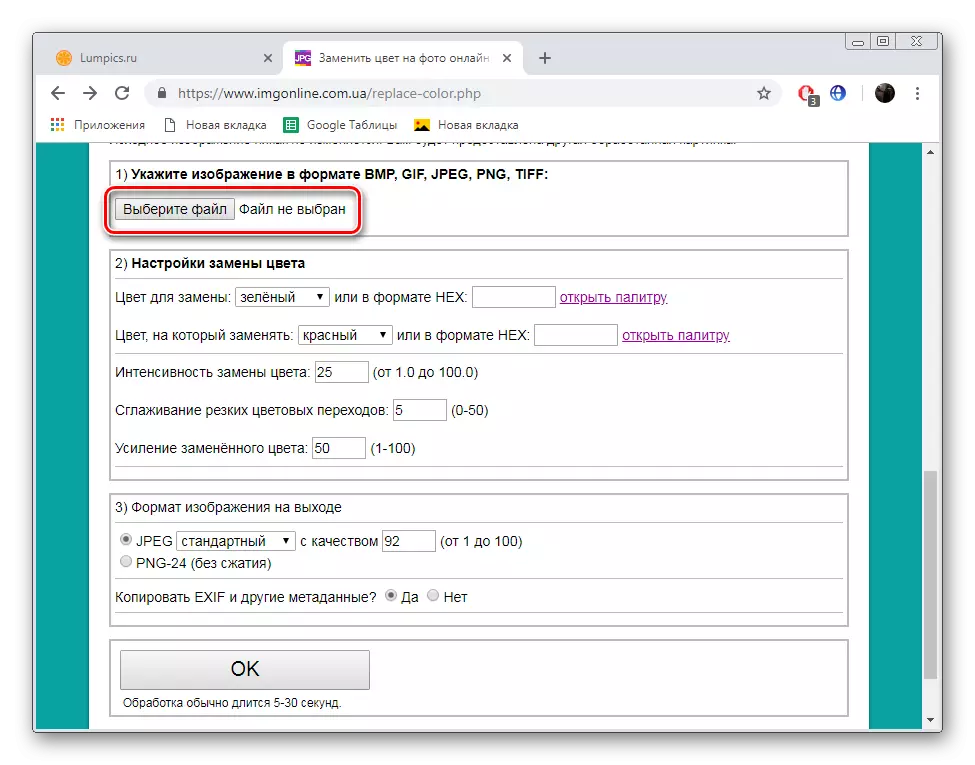
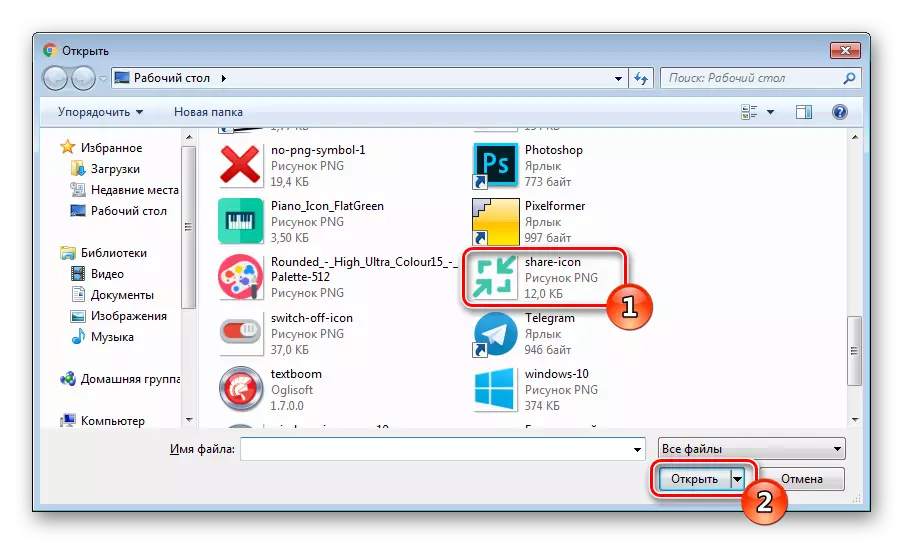
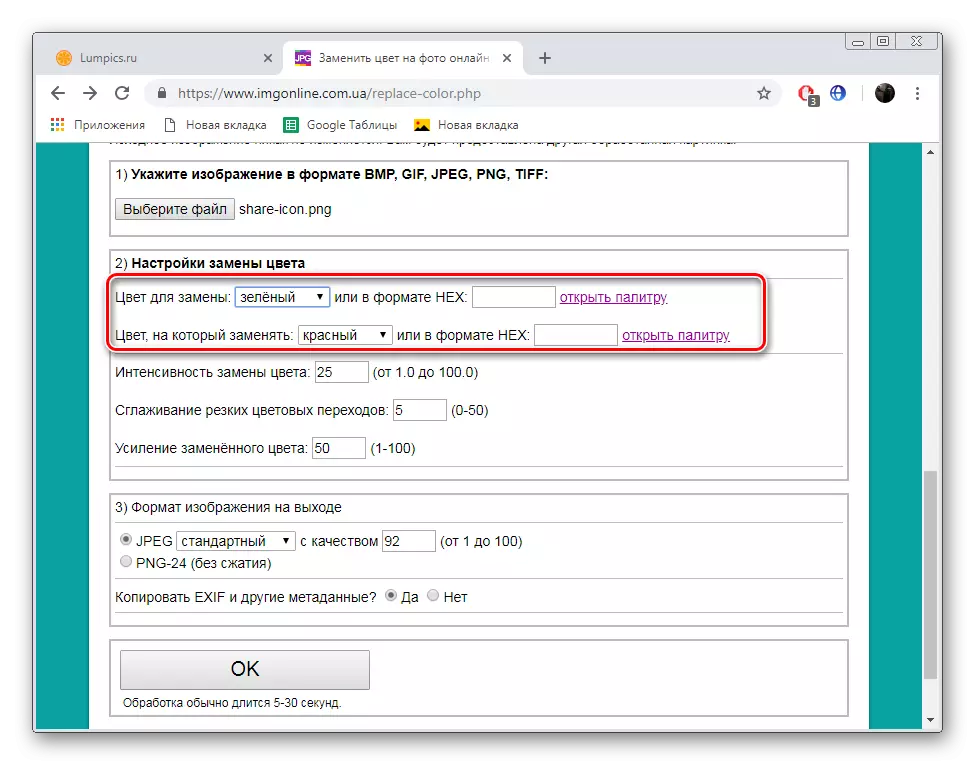
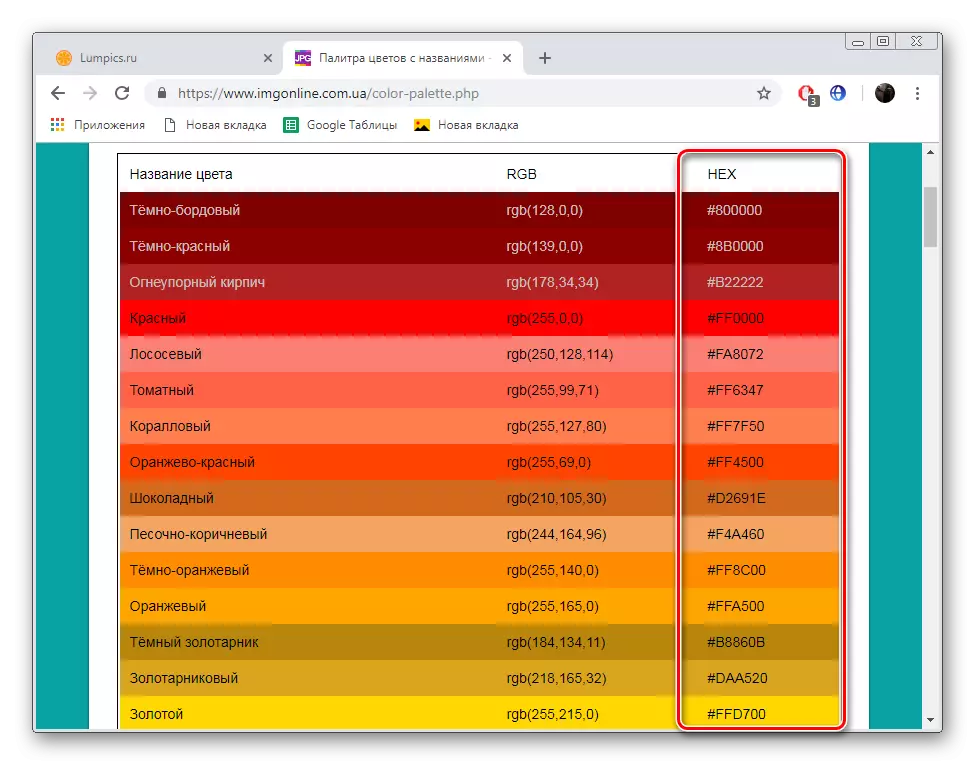
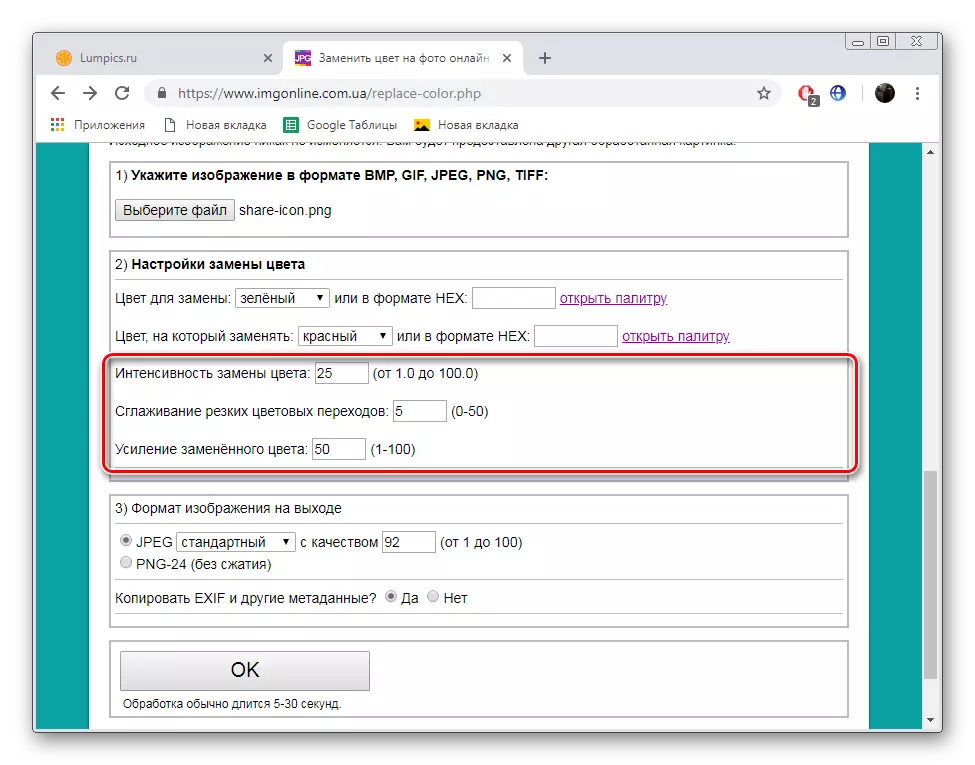
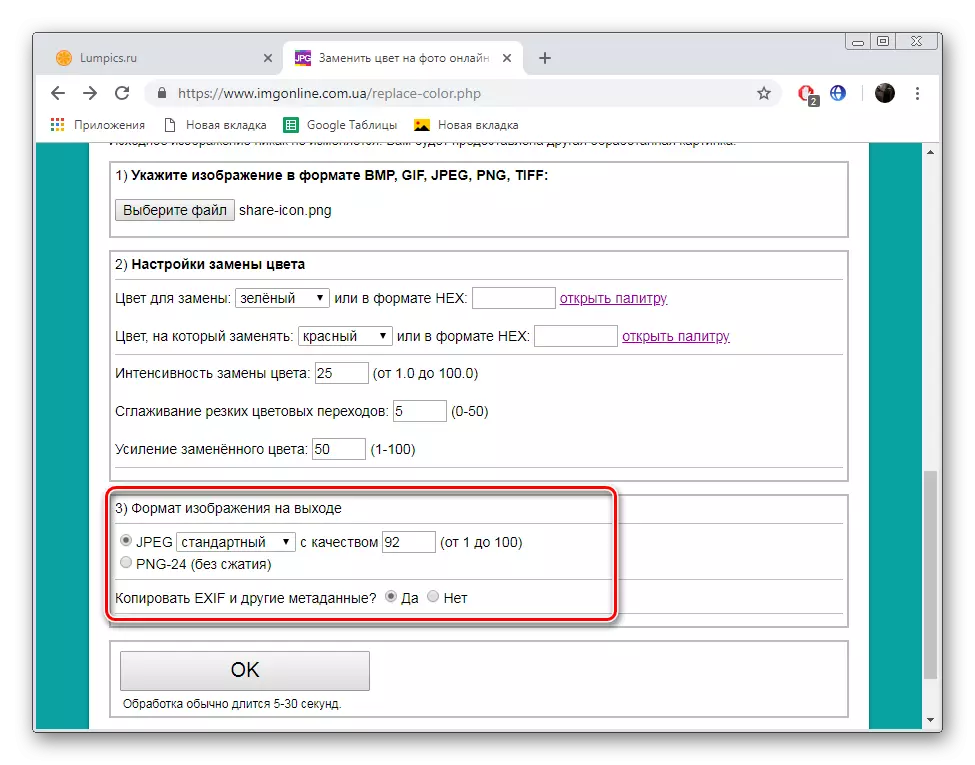
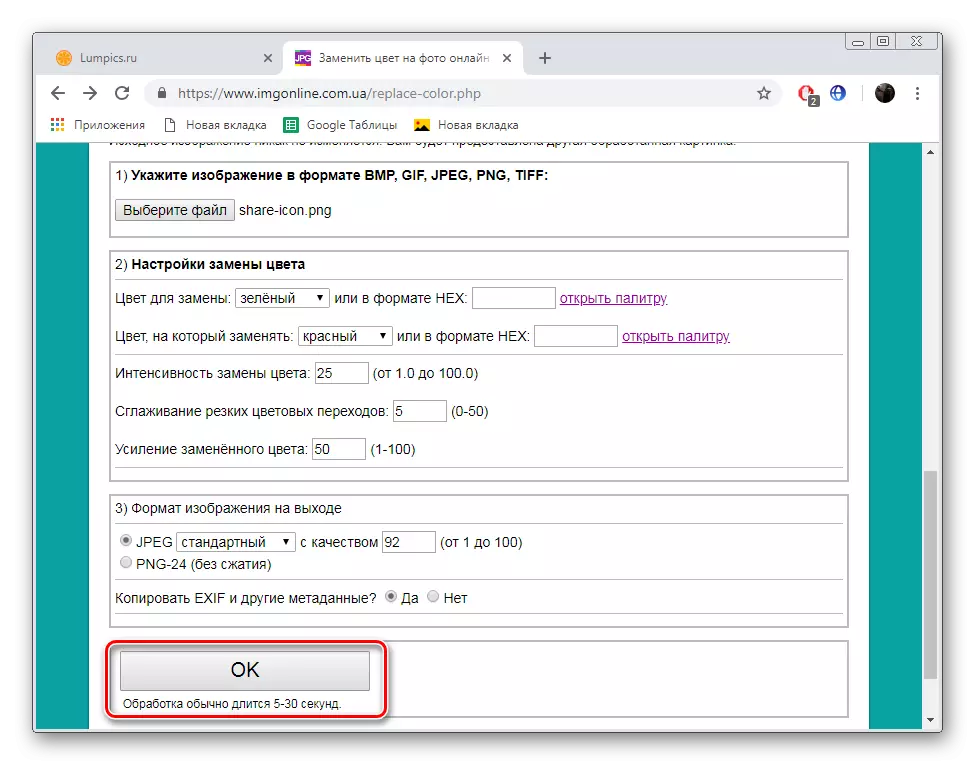
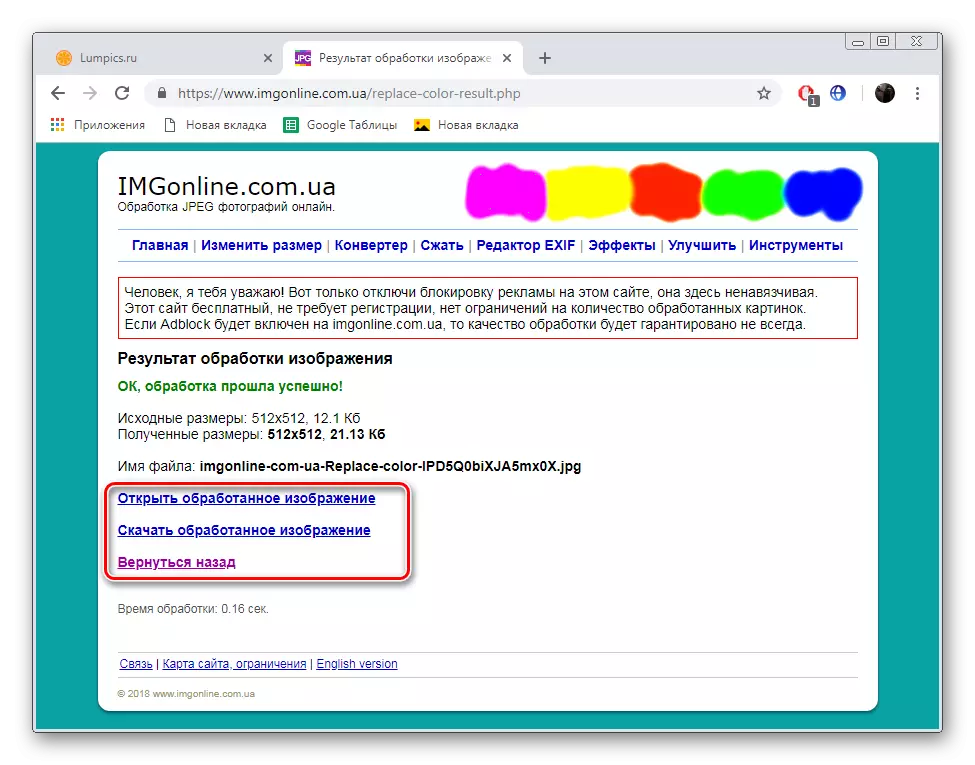
Tikai dažas minūtes bija nepieciešams, lai nomainītu vienu krāsu uz citu nepieciešamās fotogrāfijas. Kā redzams, pamatojoties uz iepriekš izklāstītajām instrukcijām, šajā gadījumā nav nekas grūti, visa procedūra tiek veikta posmos.
3. metode: FOTOODRAW
Vietne, ko sauc par fotodraw pozicionē sevi kā bezmaksas attēlu redaktoru tiešsaistē, kā arī nodrošinot daudzus noderīgus rīkus un funkcijas, kas ir populāros grafiskos redaktoros. Tā cīnās ar krāsu nomaiņu, tomēr tas ir nedaudz atšķirīgs, nevis iepriekšējā iemiesojumā.
Iet uz PhotoDraw
- Atveriet fotodraw galveno lapu un kreiso peles pogu, noklikšķiniet uz tiešsaistes redaktora tiešsaistes panelī.
- Sāciet apstrādāt nepieciešamo fotoattēlu pievienošanu.
- Tāpat kā iepriekšējā instrukcijā, jums vienkārši nepieciešams atzīmēt attēlu un atvērt to.
- Pēc lejupielādes pabeigšanas noklikšķiniet uz pogas Atvērt.
- Iet uz sadaļu "COLOR", ja nepieciešams nomainīt fonu.
- Izmantojiet paleti, lai izvēlētos ēnojumu un pēc tam noklikšķiniet uz pogas "Finish".
- Filtru un efektu klātbūtne ļaus jums mainīt noteiktu krāsu. Pievērsiet uzmanību "inversijai".
- Piemērojot šo efektu gandrīz pilnībā apstrādā attēla izskatu. Pārbaudiet visu filtru sarakstu, jo daudzi no tiem mijiedarbojas ar ziediem.
- Kad rediģēšana ir pabeigta, turpiniet, lai saglabātu galīgo attēlu.
- Norādiet to, izvēlieties atbilstošo formātu un noklikšķiniet uz "Saglabāt".
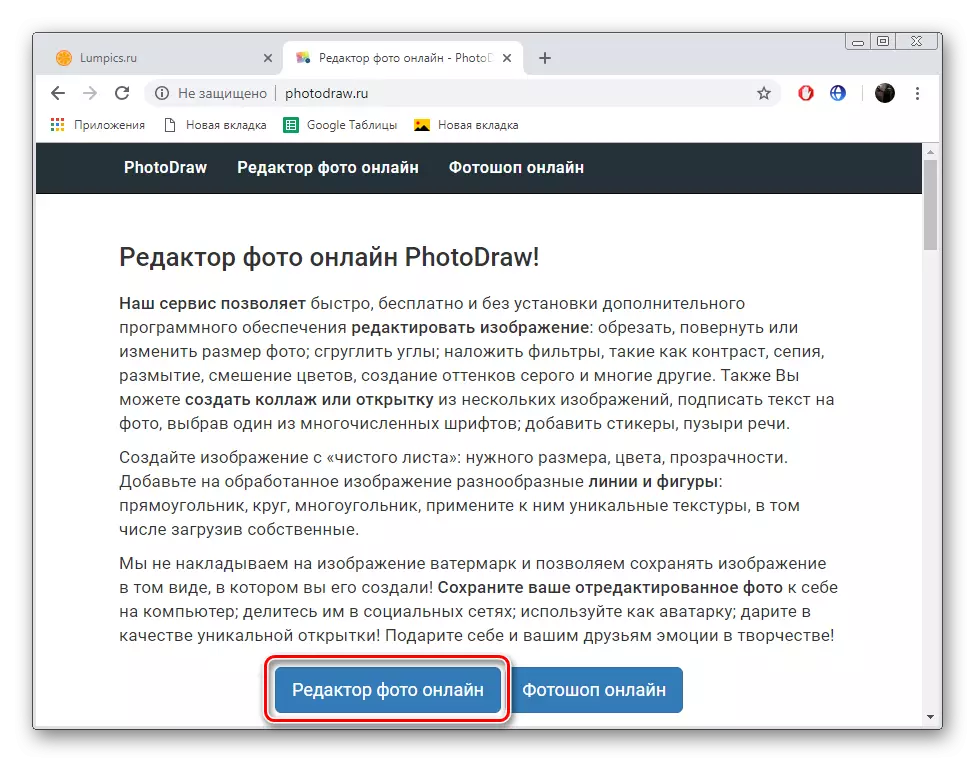
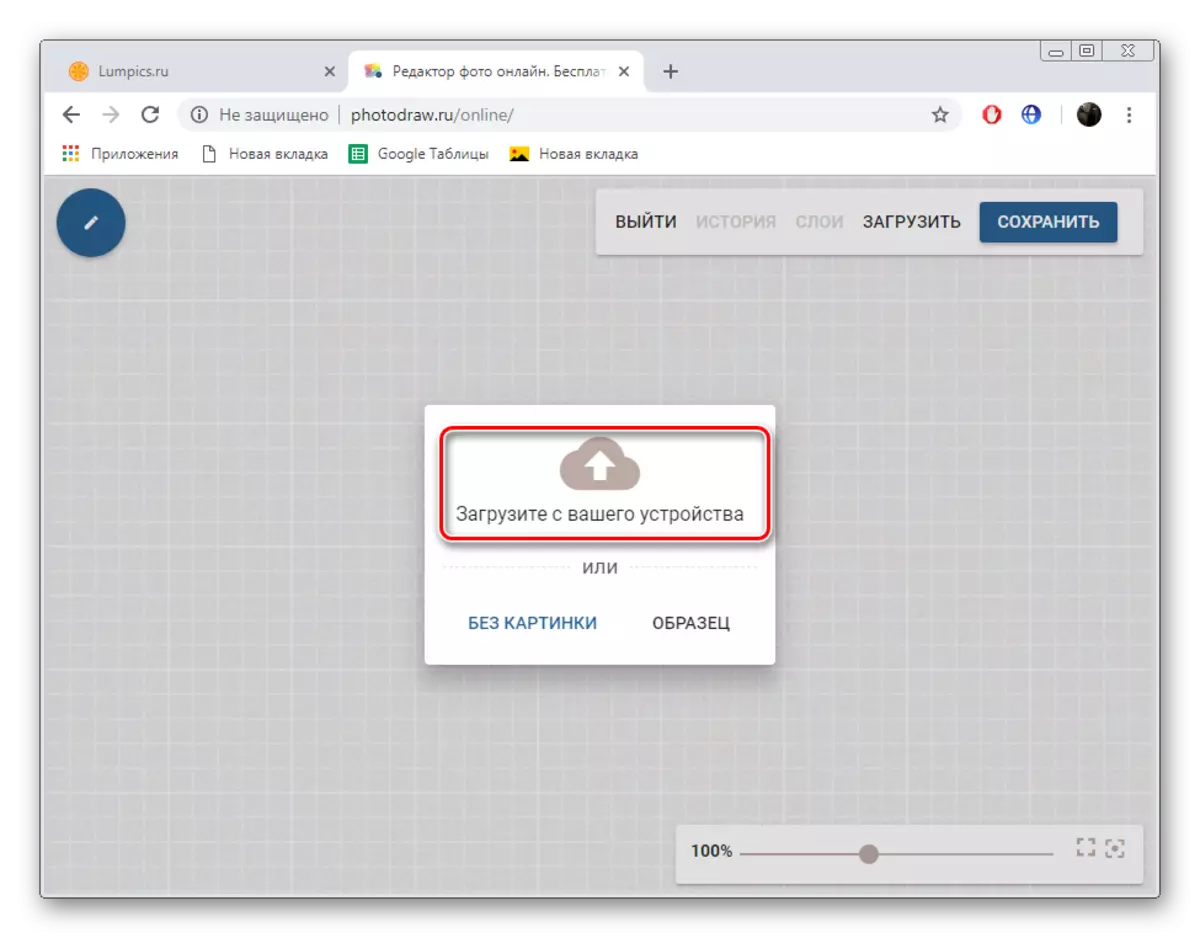
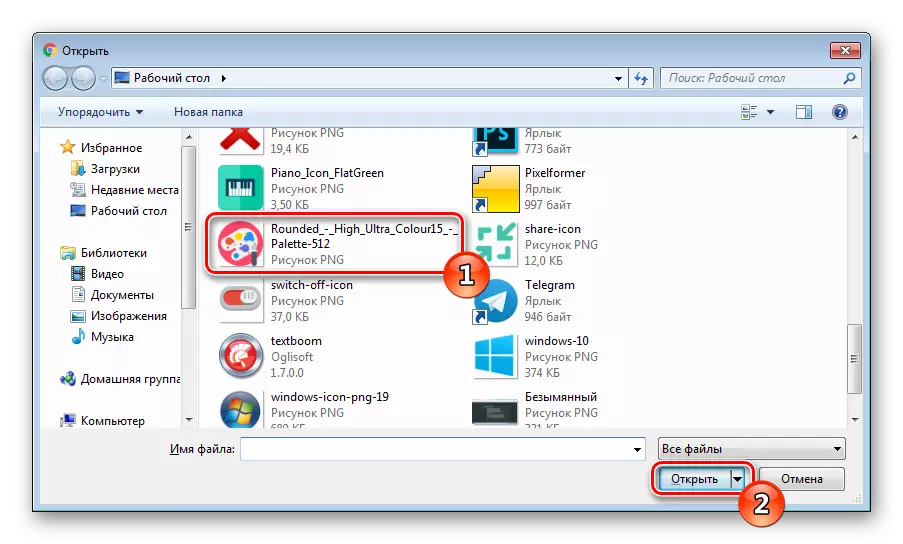
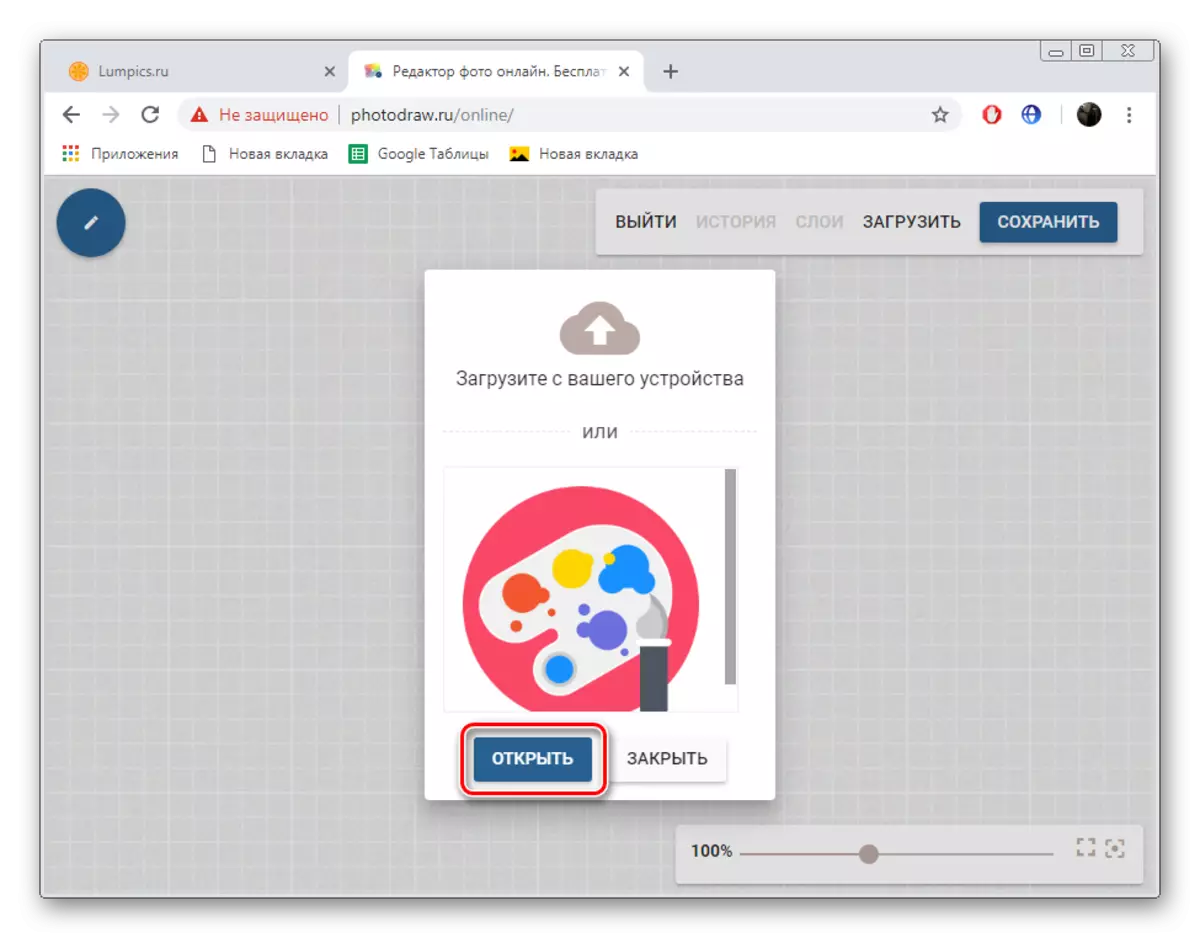
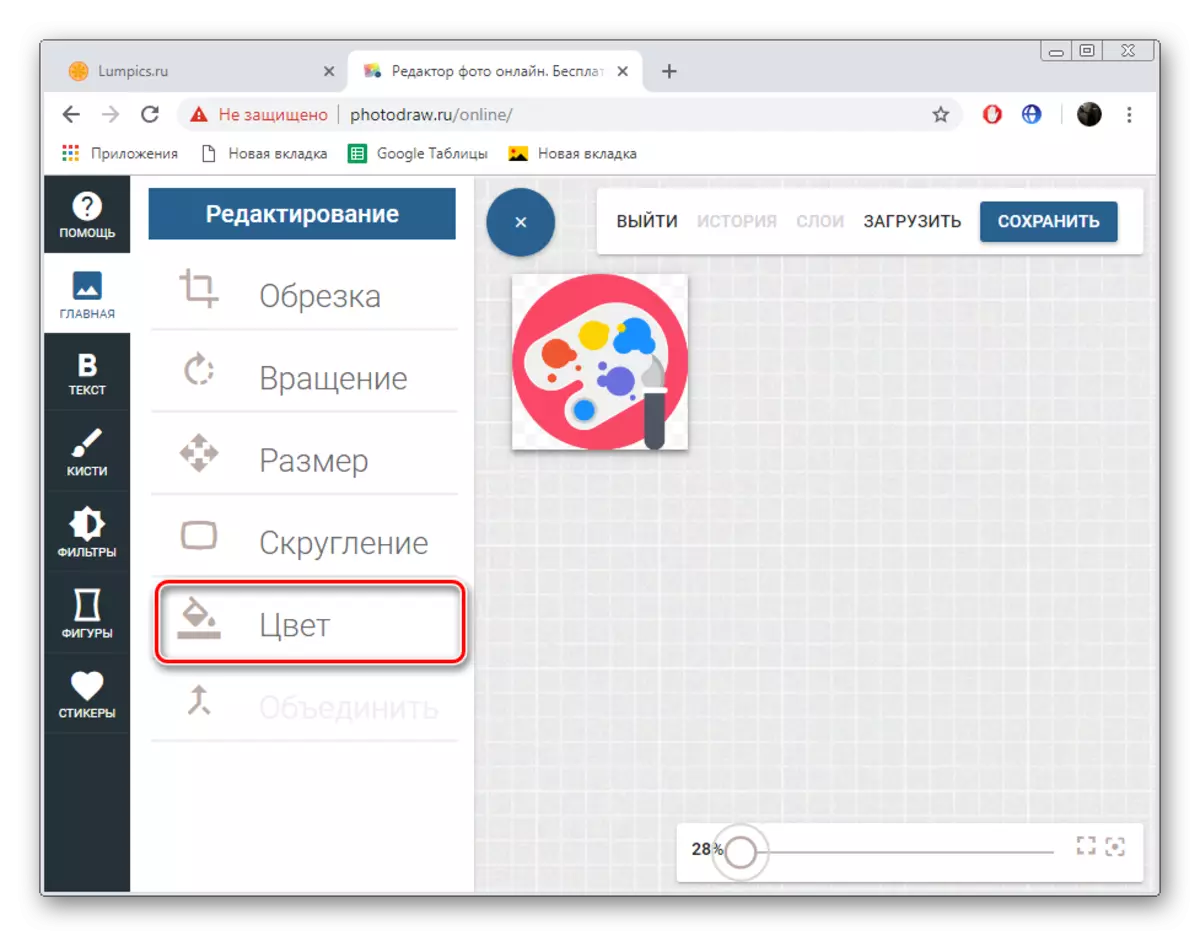

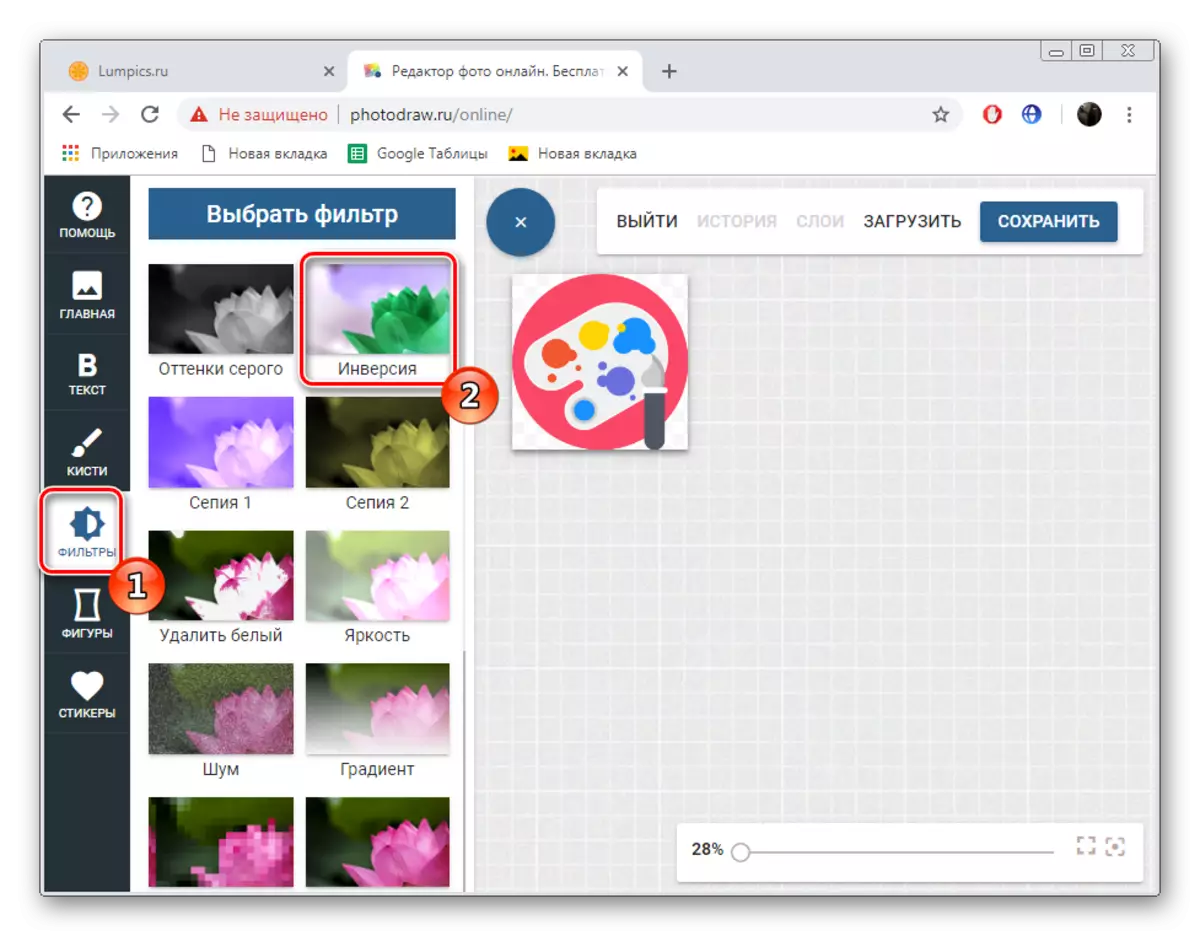
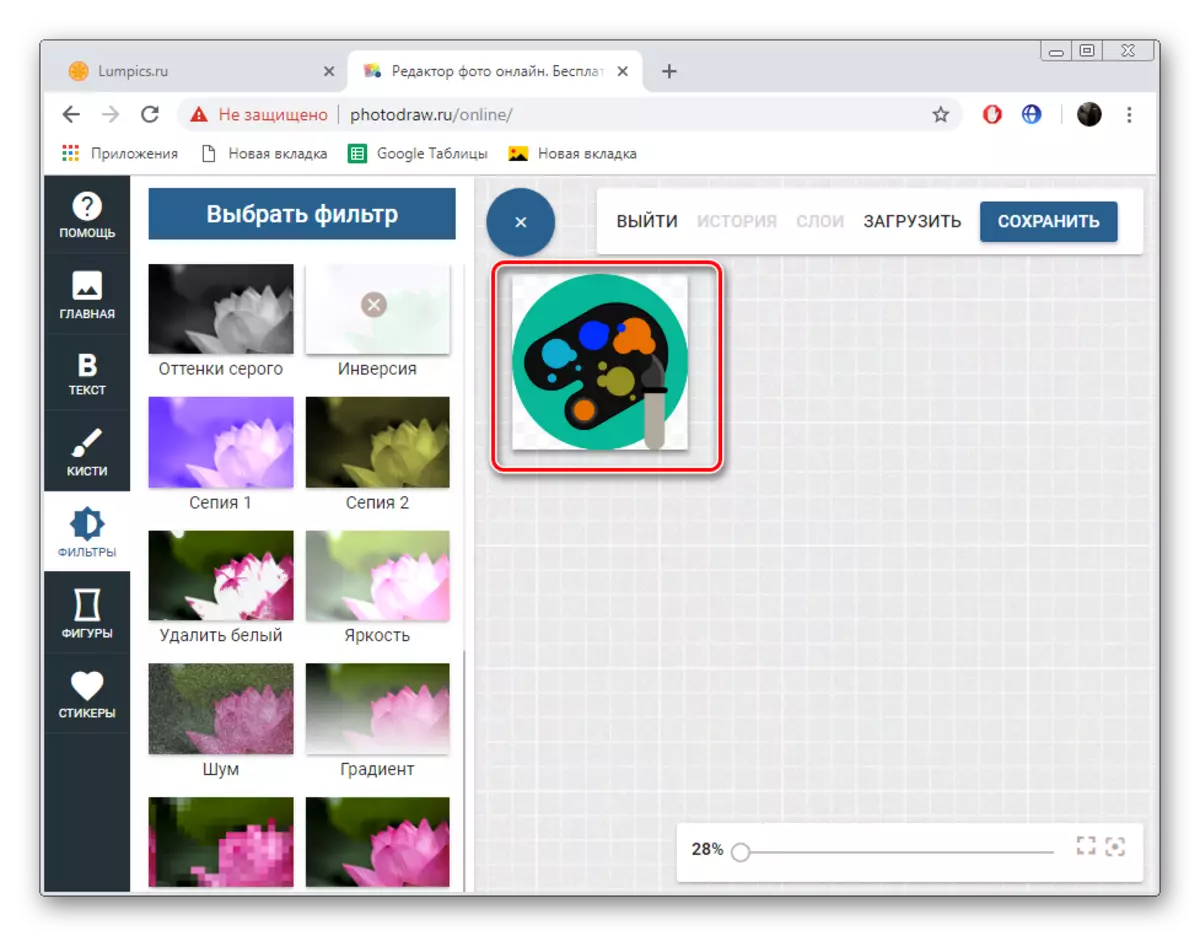
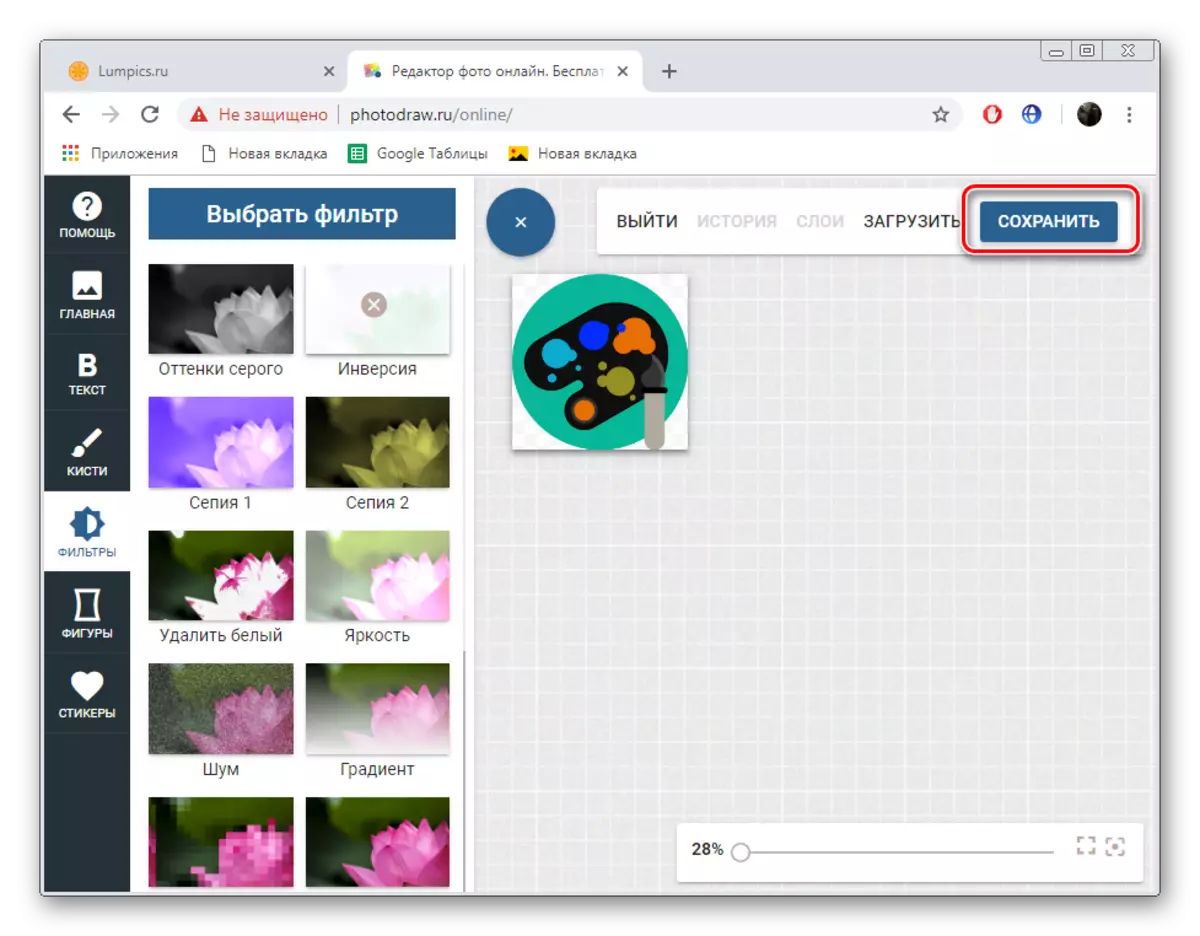
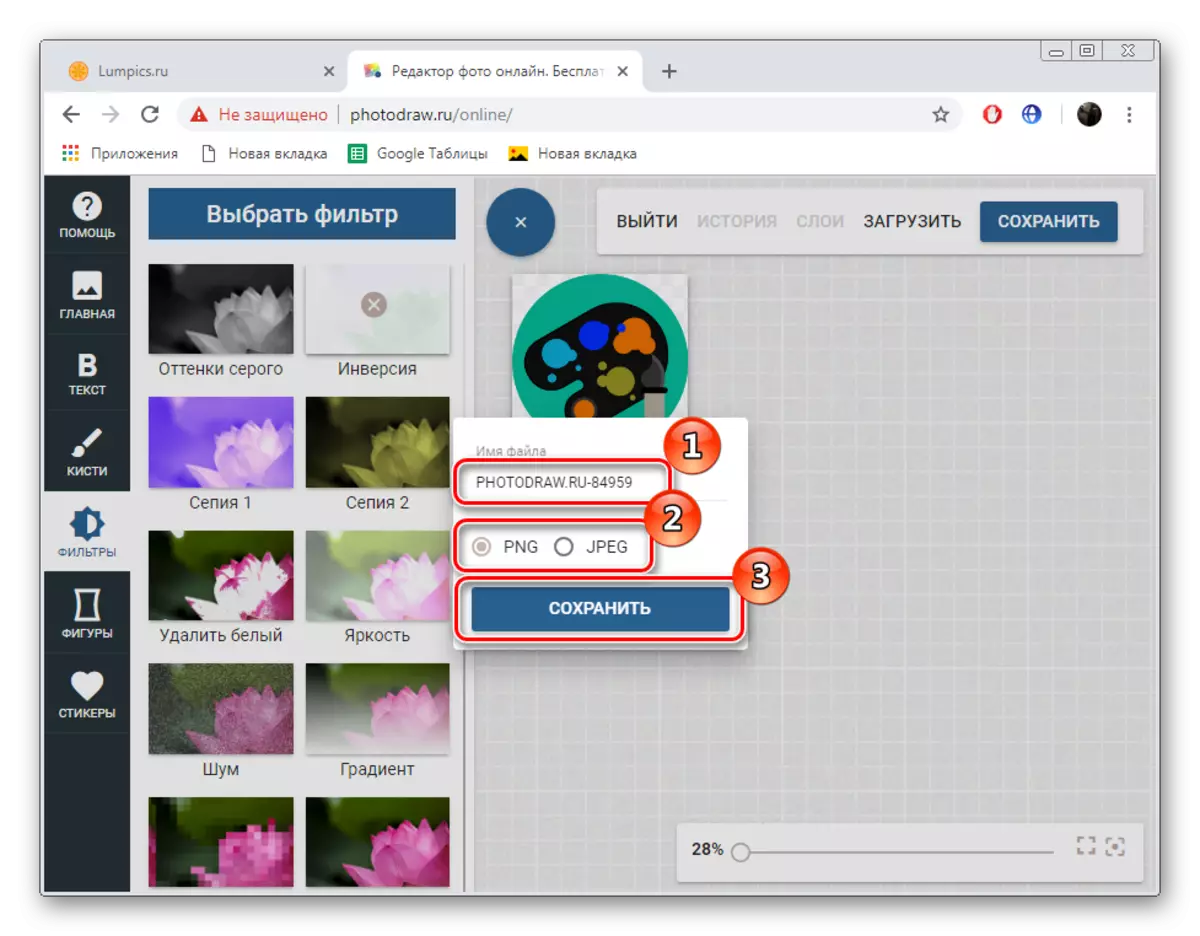
Tagad koriģētais fails ir jūsu datorā, krāsu konvertēšanas uzdevumu var apsvērt.
No vienas puses pirkstiem būs pietiekami, lai pārrēķinātu visus pieejamos tīmekļa pakalpojumus, kas ļauj mainīt attēla krāsu, jo tas tiks izmantots lietotājam, lai jūs nekavējoties atrast optimālo opciju nav tik vienkārši. Šodien mēs detalizēti runājām par diviem piemērotākajiem interneta resursiem, un jūs, pamatojoties uz sniegtajām instrukcijām, izvēlieties to, ko jūs izmantojat.
